win11更新后桌面闪屏怎么解决 win11系统更新后闪屏如何消除
更新时间:2023-06-27 10:55:18作者:yang
win11更新后桌面闪屏怎么解决,最近许多Win11用户报告说在系统更新后,桌面会出现闪屏的现象,这不仅会影响用户的使用体验,还可能会对电脑的稳定性产生一定的影响,那么如何解决Win11系统更新后的桌面闪屏问题呢?下面我们来详细了解一下。
具体步骤如下:
1、首先我们打开任务管理器,点击“文件”,选择“运行新任务”,如图所示。
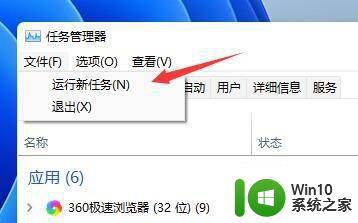
2、勾选“以系统管理权限创建此任务”,输入“ms-settings:wheel”,回车确定。
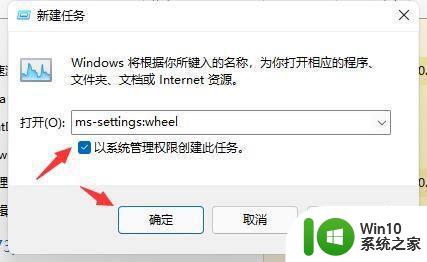
3、进入设置之后,选择“Windows更新”进入。
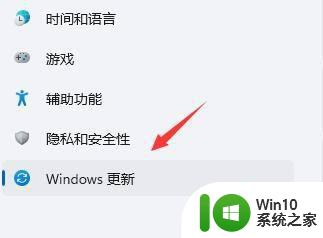
4、接着点击其中的“更新历史记录”,如图所示。
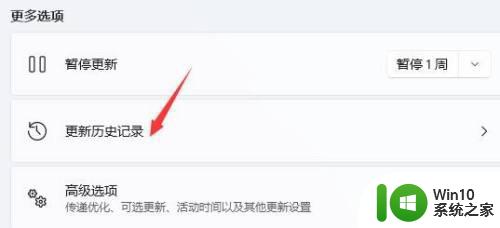
5、进入历史记录之后,再点击“卸载更新”
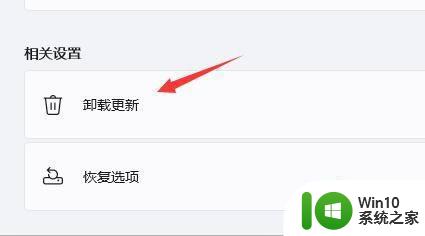
6、在卸载更新中,找到KB500430更新,右键选中它点击“卸载”即可。
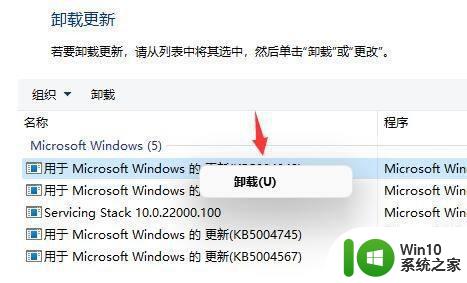
以上就是Win11更新后桌面闪屏问题的解决方法,如有需要,您可以按照本文提供的步骤进行操作,希望本文能够对您有所帮助。
win11更新后桌面闪屏怎么解决 win11系统更新后闪屏如何消除相关教程
- win11更新后闪屏黑屏怎么办 如何解决win11更新后闪屏问题
- win11更新白屏闪如何修复 win11更新后黑白闪屏怎么解决
- 电脑更新win11后闪屏处理方法 更新win11后一直闪屏怎么办
- win11更新后一直闪屏如何处理 更新windows11一直闪屏怎么办
- win11开机屏幕狂闪不停后黑屏如何处理 win11系统更新后屏幕闪烁黑屏怎么解决
- win11更新后闪屏解决方法 win11闪屏原因及解决方案
- windows11更新完一直闪屏如何修复 win11桌面闪屏问题如何解决
- win11桌面闪屏刷新如何修复 Win11闪屏刷新桌面问题解决方法
- win11桌面自动刷新闪屏如何修复 win11桌面闪屏问题怎么解决
- 电脑更新windows11系统后黑屏如何修复 Win11系统更新后桌面黑屏原因与解决方法
- win11更新后蓝屏怎么办 如何解决更新win11后出现的蓝屏问题
- 更新win11然后蓝屏了如何解决 win11更新后蓝屏怎么回事
- win11系统启动explorer.exe无响应怎么解决 Win11系统启动时explorer.exe停止工作如何处理
- win11显卡控制面板不见了如何找回 win11显卡控制面板丢失怎么办
- win11安卓子系统更新到1.8.32836.0版本 可以调用gpu独立显卡 Win11安卓子系统1.8.32836.0版本GPU独立显卡支持
- Win11电脑中服务器时间与本地时间不一致如何处理 Win11电脑服务器时间与本地时间不同怎么办
win11系统教程推荐
- 1 win11安卓子系统更新到1.8.32836.0版本 可以调用gpu独立显卡 Win11安卓子系统1.8.32836.0版本GPU独立显卡支持
- 2 Win11电脑中服务器时间与本地时间不一致如何处理 Win11电脑服务器时间与本地时间不同怎么办
- 3 win11系统禁用笔记本自带键盘的有效方法 如何在win11系统下禁用笔记本自带键盘
- 4 升级Win11 22000.588时提示“不满足系统要求”如何解决 Win11 22000.588系统要求不满足怎么办
- 5 预览体验计划win11更新不了如何解决 Win11更新失败怎么办
- 6 Win11系统蓝屏显示你的电脑遇到问题需要重新启动如何解决 Win11系统蓝屏显示如何定位和解决问题
- 7 win11自动修复提示无法修复你的电脑srttrail.txt如何解决 Win11自动修复提示srttrail.txt无法修复解决方法
- 8 开启tpm还是显示不支持win11系统如何解决 如何在不支持Win11系统的设备上开启TPM功能
- 9 华硕笔记本升级win11错误代码0xC1900101或0x80070002的解决方法 华硕笔记本win11升级失败解决方法
- 10 win11玩游戏老是弹出输入法解决方法 Win11玩游戏输入法弹出怎么办
win11系统推荐
- 1 win11系统下载纯净版iso镜像文件
- 2 windows11正式版安装包下载地址v2023.10
- 3 windows11中文版下载地址v2023.08
- 4 win11预览版2023.08中文iso镜像下载v2023.08
- 5 windows11 2023.07 beta版iso镜像下载v2023.07
- 6 windows11 2023.06正式版iso镜像下载v2023.06
- 7 win11安卓子系统Windows Subsystem For Android离线下载
- 8 游戏专用Ghost win11 64位智能装机版
- 9 中关村win11 64位中文版镜像
- 10 戴尔笔记本专用win11 64位 最新官方版